通过UserControl,可以将多种控件组合起来,从而封装成一个新的控件。
比如,将button 和 listview结合起来,可以实现丰富的下拉选择。
listview其充分的表现力,可以实现多选,单选,多列显示,图片选择等,非常多的控件。
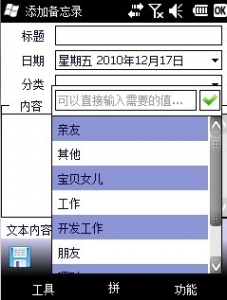

做了一年产品软件,
对于UI和用户体验,有一定的心得,也有一定的技术积累。
但能共享的技术点不多。
说到这里,可能有很多朋友不理解了。做出那么多复杂界面,怎么会没有可以共享的技术点呢?
是不是吝啬呢?
首先,UI注重表现力,而非技术。表现力的核心,是创意,是思想,而非某个技术点。
比如,这个帖子上传的例子。里面的技术并不复杂, 但却可以做出复杂的东西来。
如果你是学习技术,积累经验。那么这个帖子对你来说,可能没多大价值。
可,如果你在设计UI,正好考虑过这方面的实现, 也许这个例子,可以让你豁然开朗。
一个固定技术,结合你灵活的思路,可以创建出独一无二的UI。





















 5119
5119

 被折叠的 条评论
为什么被折叠?
被折叠的 条评论
为什么被折叠?








